セキュリティソフトの設定
セキュリティソフト(ファイアウォール機能)の設定方法
●マカフィー +プレミアム・リブセーフ
インターネットセキュリティ
■マカフィー +プレミアム・リブセーフ
マカフィー+プレミアム・リブセーフのファイアウォールは「Windows Defender」を利用しています。
(1) デスクトップ画面からWindowsアイコン を選択し、検索欄から「コントロールパネル」を開きます。
を選択し、検索欄から「コントロールパネル」を開きます。
(2) 「システムとセキュリティ」を選択して下さい。
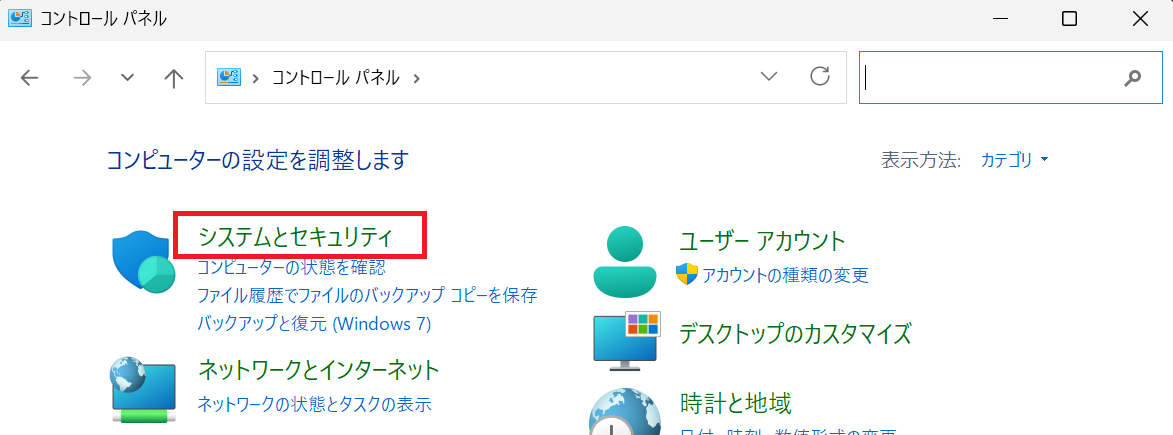
(3) 「Windows ファイアウォールによるアプリケーションの許可」を選択して下さい。
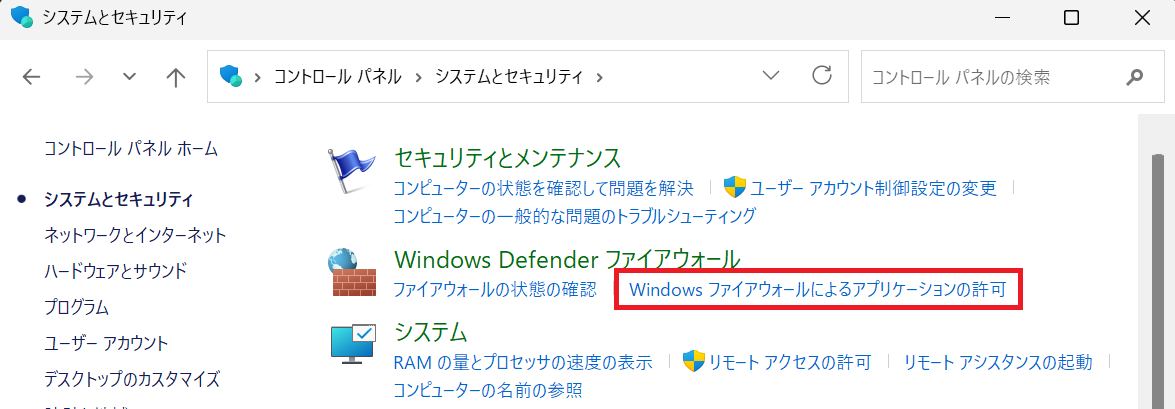
(4) 「Maru-Jan」を許可されたアプリに追加して下さい。
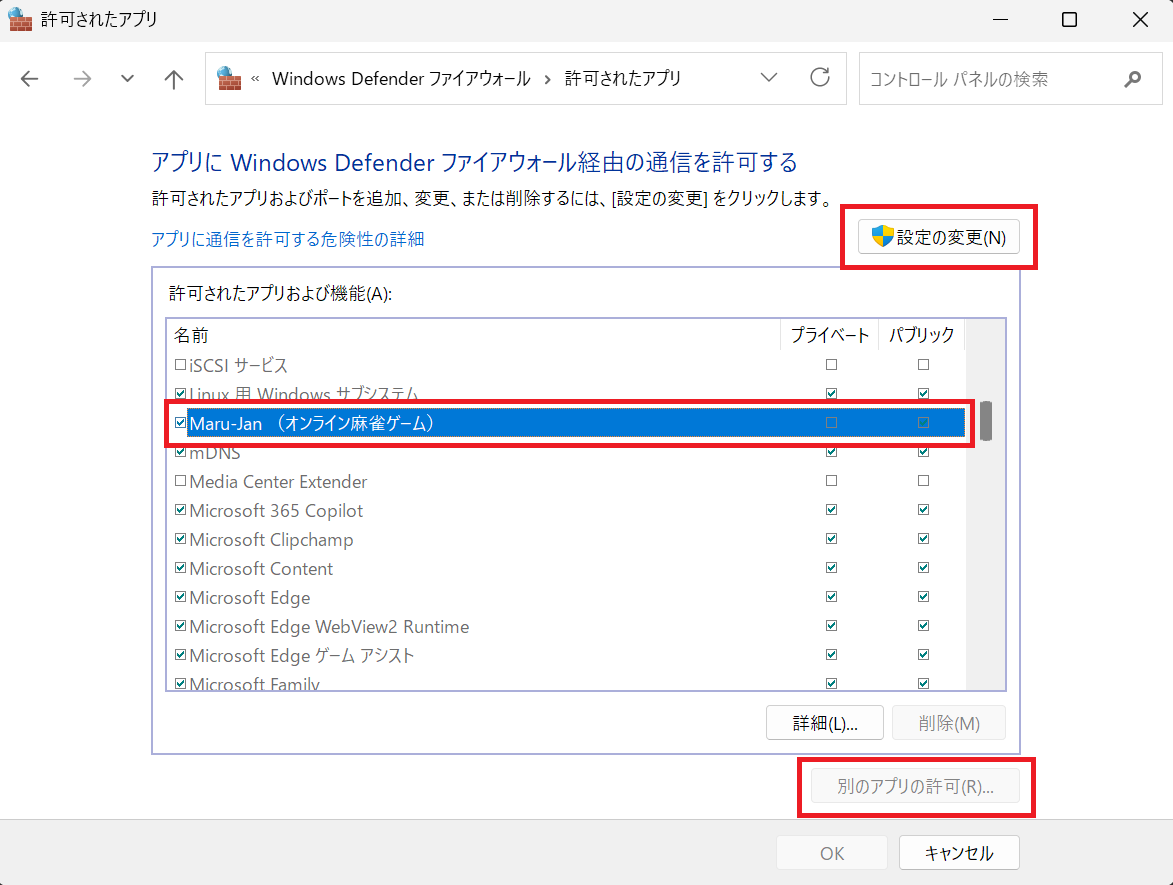
「設定の変更」ボタンを押下し、「別のアプリの許可」ボタンを押下して下さい。
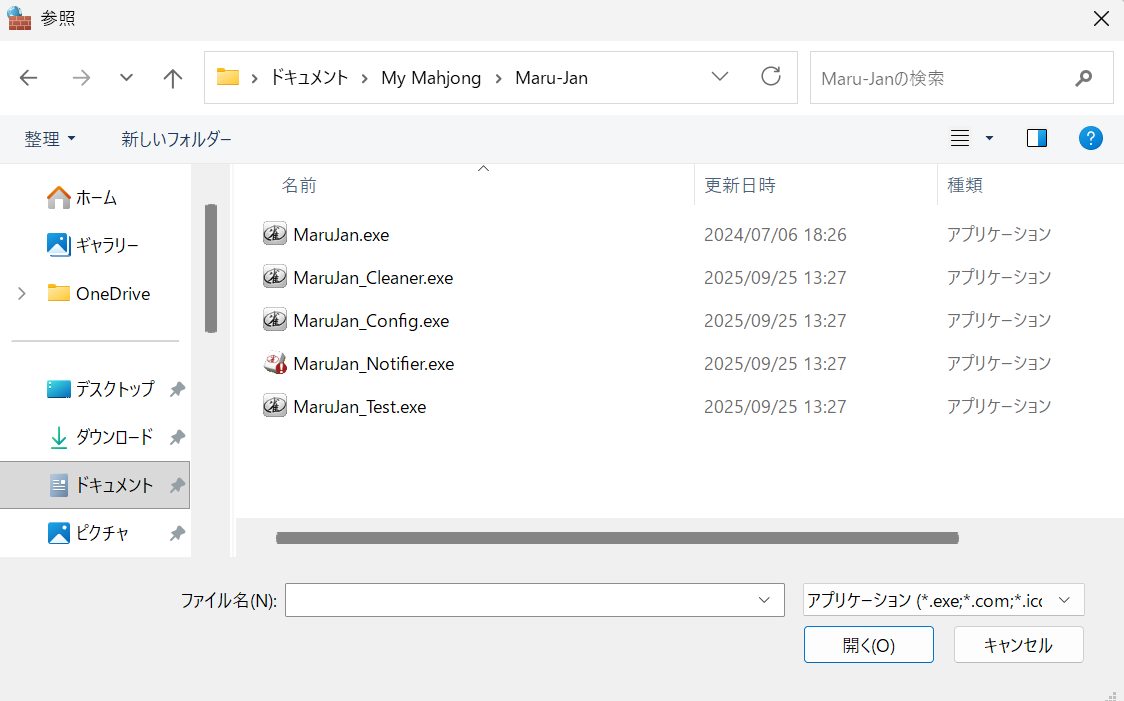
以下の順で選択し、一覧に「Maru-Jan」を追加して下さい。
「参照」ボタン→「ドキュメント」→「My Mahjong」→「Maru-Jan」→「MaruJan(MaruJan.exe)」→「開く」→「追加」→「OK」ボタン
■マカフィー インターネットセキュリティ2019
(1) 画面右下からアイコン を選択し、設定画面を開きます。
を選択し、設定画面を開きます。
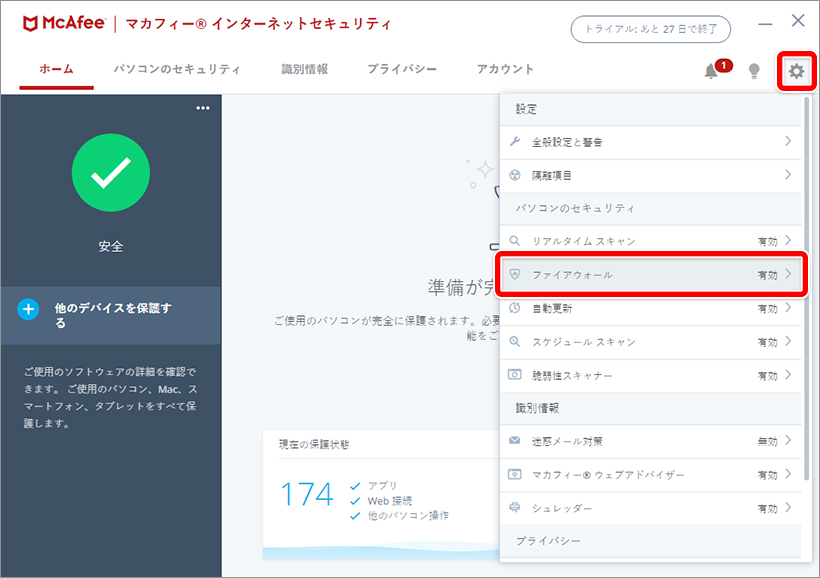
右上のメニューの設定を選択し、一覧から「ファイアウォール」を選択して下さい。
(2) 「プログラムのインターネット接続」を選択して下さい。
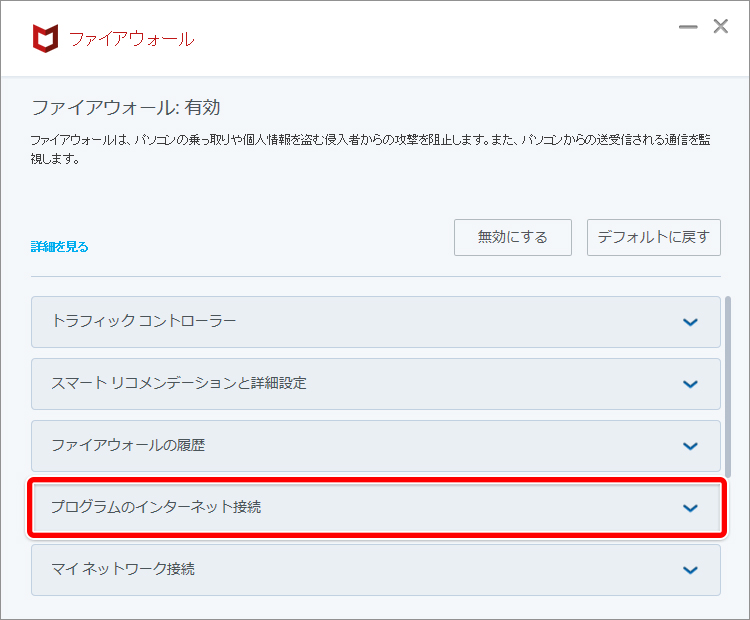
(3) 「プログラムのインターネット接続」の一覧から「Maru-Jan」を選択して下さい。
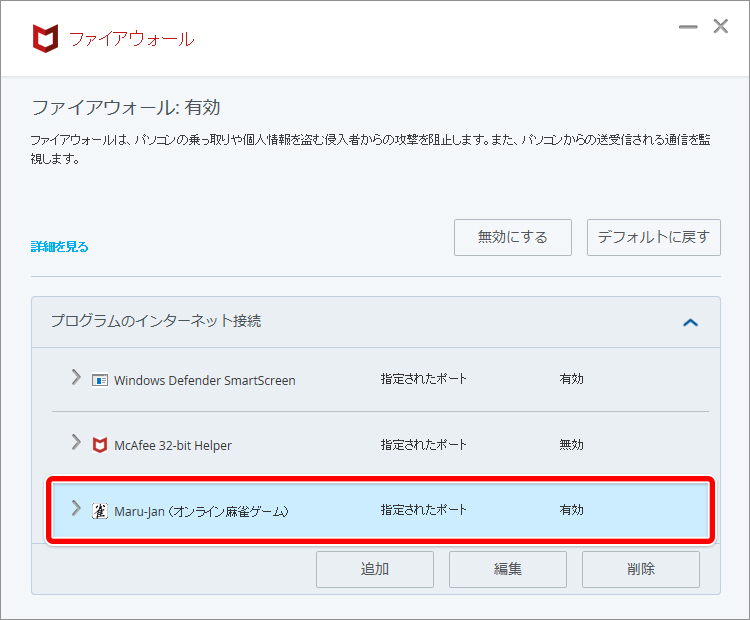
「編集」ボタンを押下し、「受信と送信」(下記画像参照)を選択して下さい。
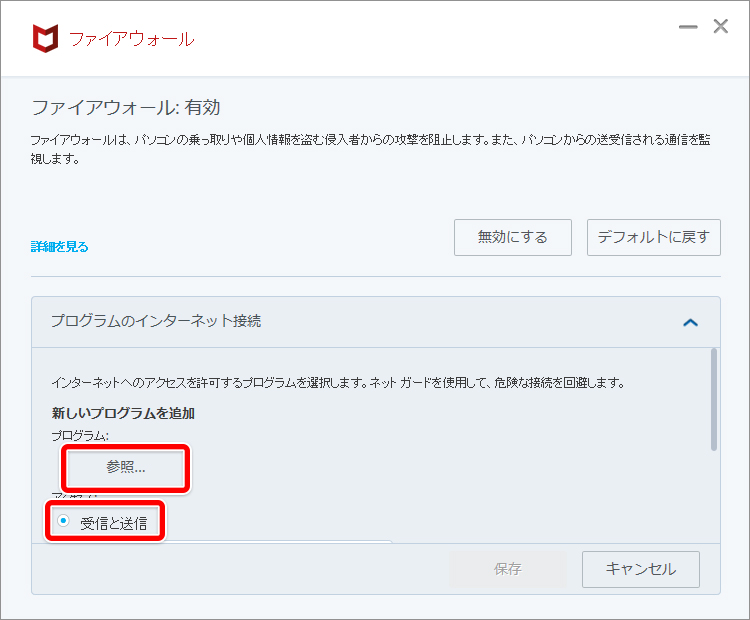
●一覧に「Maru-Jan」が無い場合、一覧の下の「追加」ボタン→「参照」ボタンを押下して下さい。
(上記2つの画像参照)
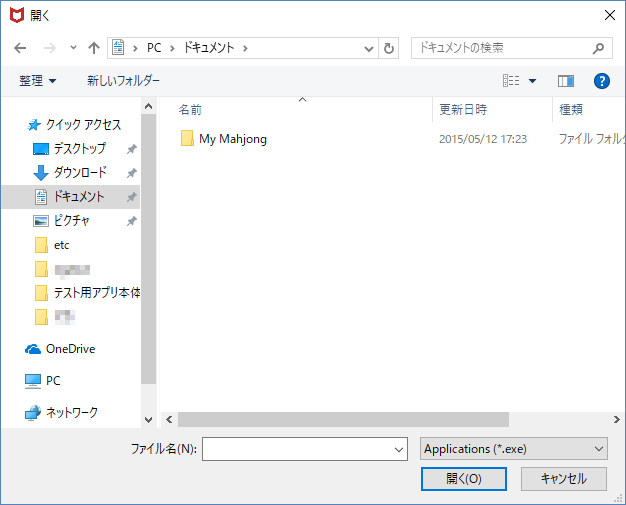
以下の順で選択し、一覧に「Maru-Jan」を追加して下さい。
「ドキュメント」を選択する。 →「My Mahjong」 を選択する。→「Maru-Jan」 を選択する。→「MaruJan」 を選択する。→「開く」 を選択する。
「保護者機能」を「有効」に設定変更している場合は、一覧から「ゲーム」「その他」を許可し、「オンラインスケジュール」を正しく設定して下さい。初期設定では「無効」です。
■マカフィー インターネットセキュリティ2018
(1) 画面右下からアイコン を選択し、設定画面を開きます。
を選択し、設定画面を開きます。
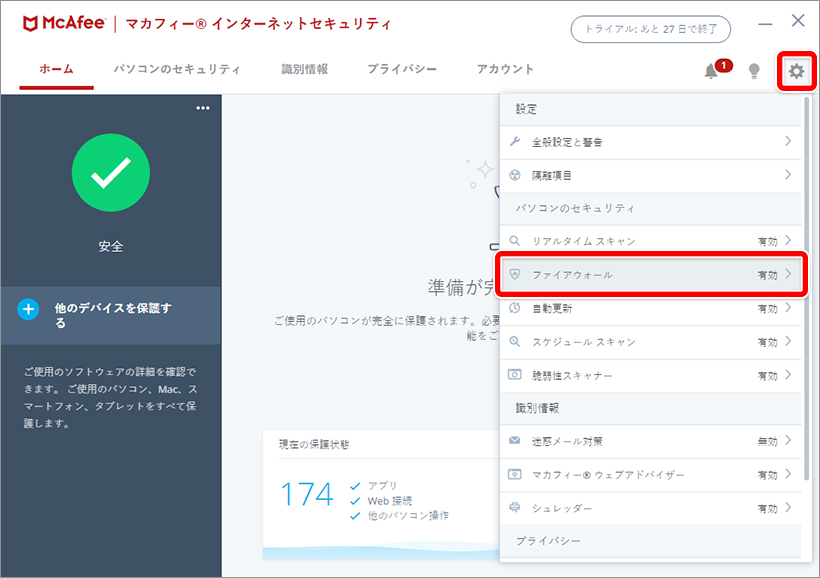
右上のメニューの設定を選択し、一覧から「ファイアウォール」を選択して下さい。
(2) 「プログラムのインターネット接続」を選択して下さい。
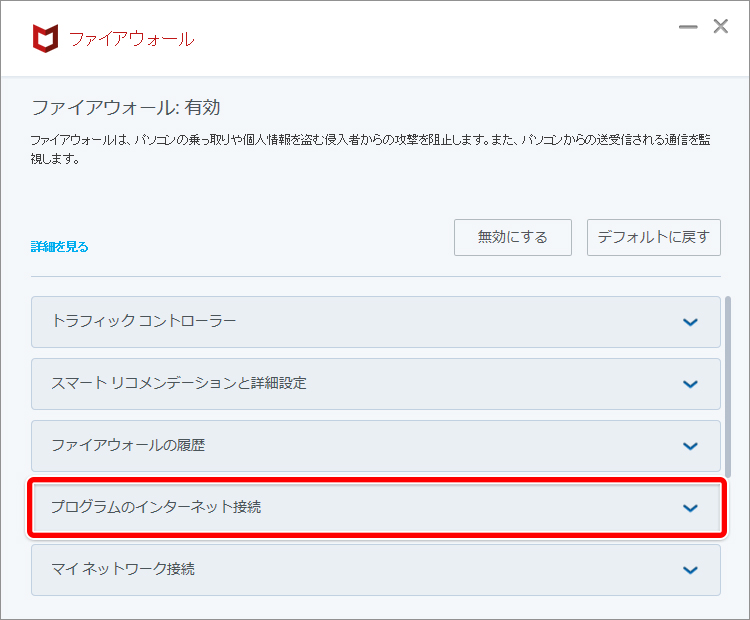
(3) 「プログラムのインターネット接続」の一覧から「Maru-Jan」を選択して下さい。
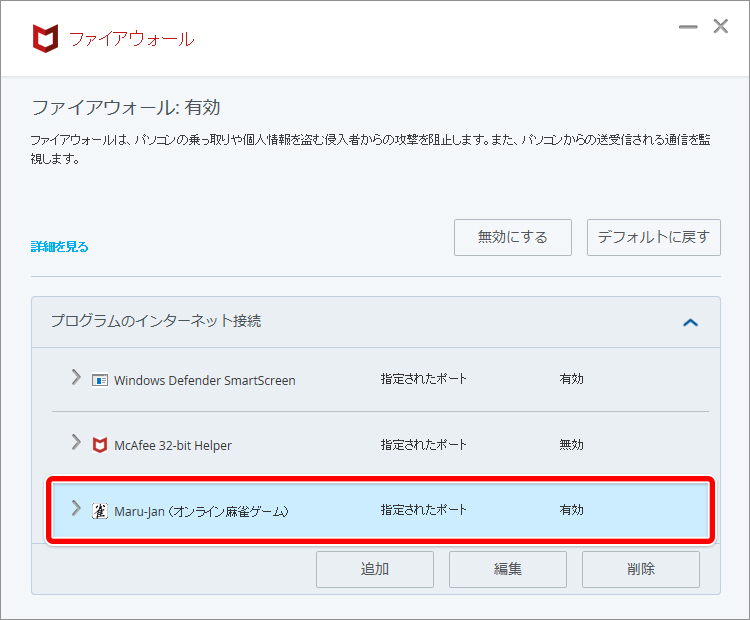
「編集」ボタンを押下し、「受信と送信」(下記画像参照)を選択して下さい。
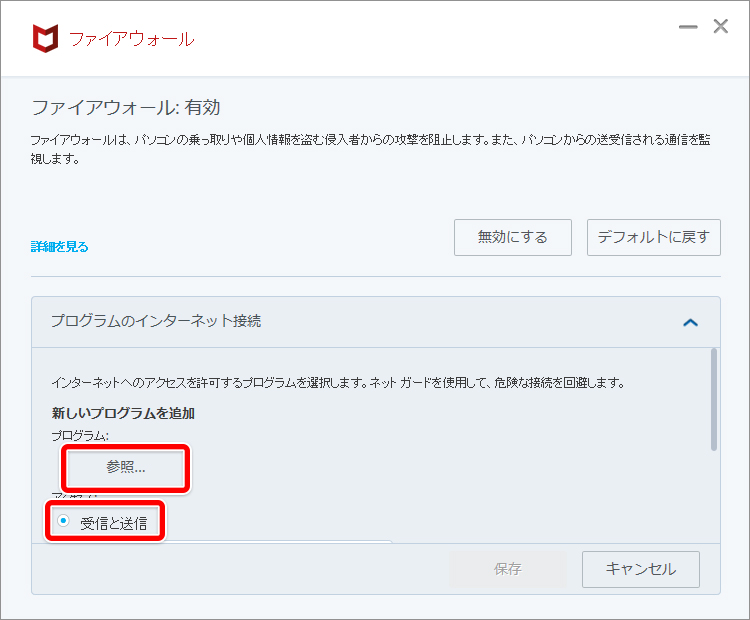
●一覧に「Maru-Jan」が無い場合、一覧の下の「追加」ボタン→「参照」ボタンを押下して下さい。
(上記2つの画像参照)
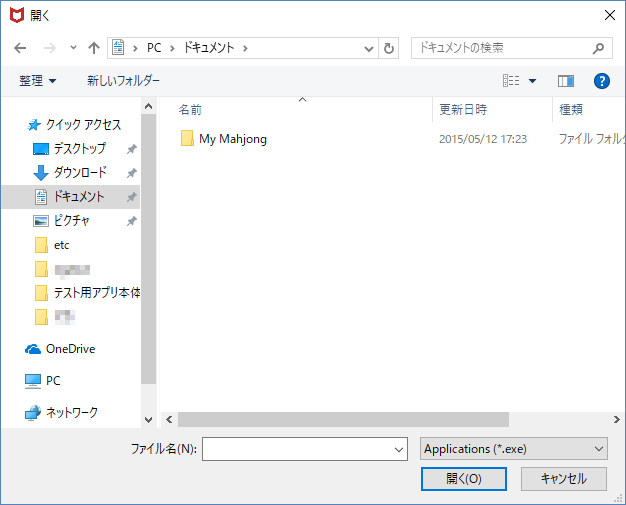
以下の順で選択し、一覧に「Maru-Jan」を追加して下さい。
「ドキュメント」を選択する。 →「My Mahjong」 を選択する。→「Maru-Jan」 を選択する。→「MaruJan」 を選択する。→「開く」 を選択する。
「保護者機能」を「有効」に設定変更している場合は、一覧から「ゲーム」「その他」を許可し、「オンラインスケジュール」を正しく設定して下さい。初期設定では「無効」です。
■マカフィー インターネットセキュリティ2017
(1) 画面右下からアイコン を選択し、設定画面を開きます。
を選択し、設定画面を開きます。
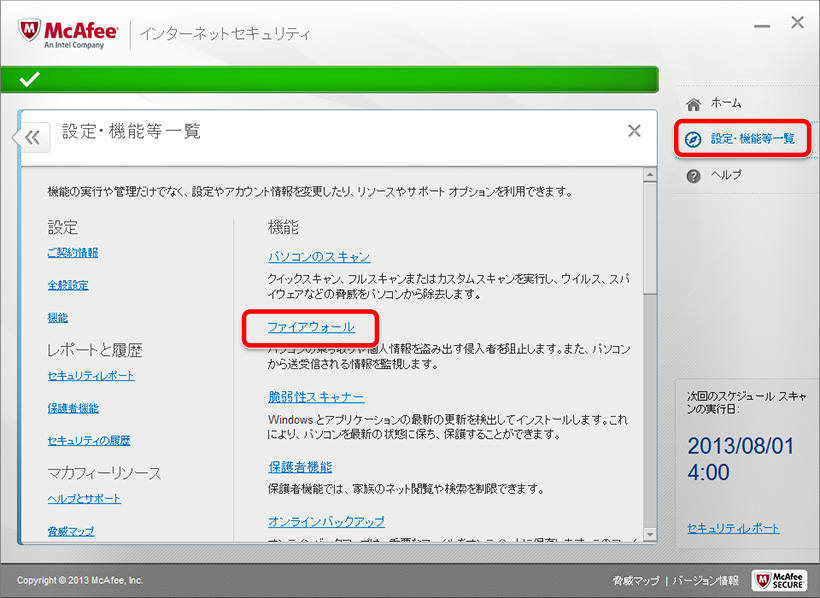
右上のメニューの「設定・機能等一覧」を選択し、一覧から「ファイアウォール」を選択して下さい。
(2) 「プログラムのインターネット接続」を選択して下さい。
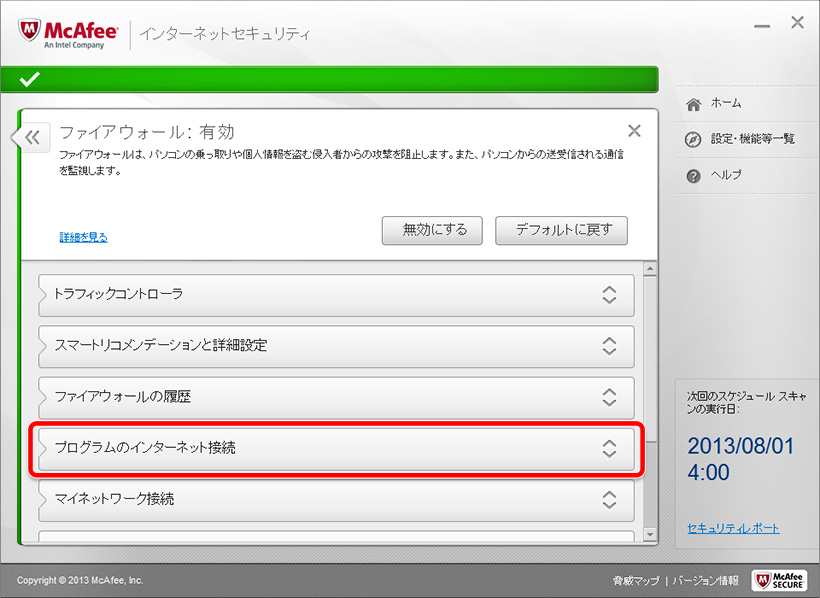
(3) 「プログラムのインターネット接続」の一覧から「Maru-Jan」を選択して下さい。
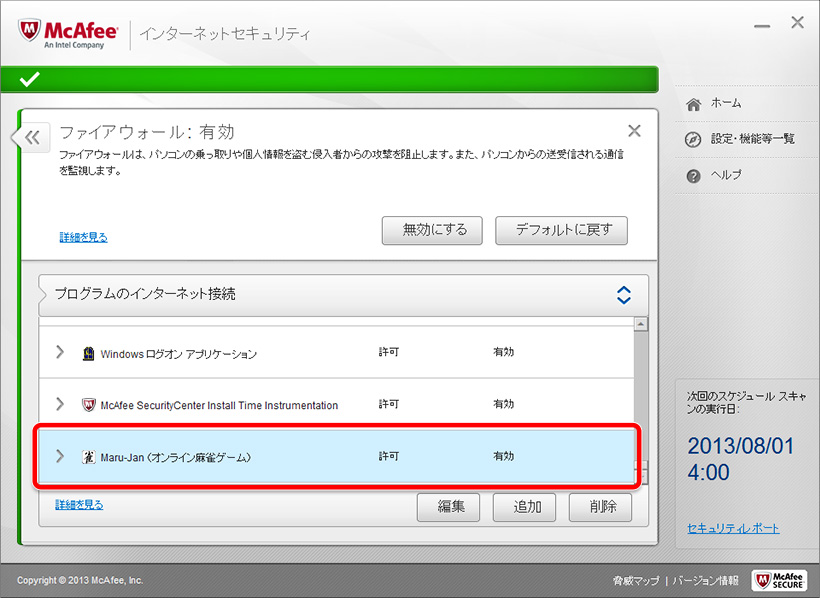
「編集」ボタンを押下し、「受信と送信」(下記画像参照)を選択して下さい。
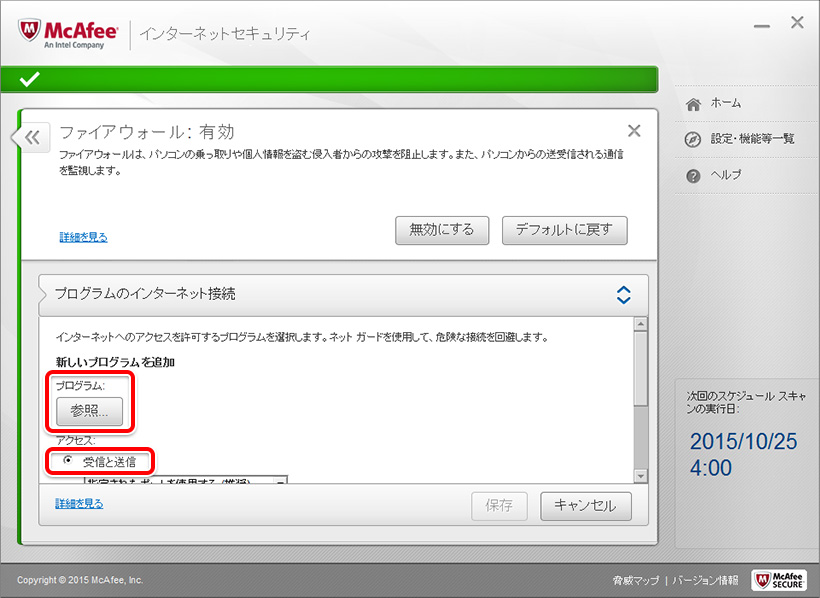
●一覧に「Maru-Jan」が無い場合、一覧の下の「追加」ボタン→「参照」ボタンを押下して下さい。
(上記2つの画像参照)
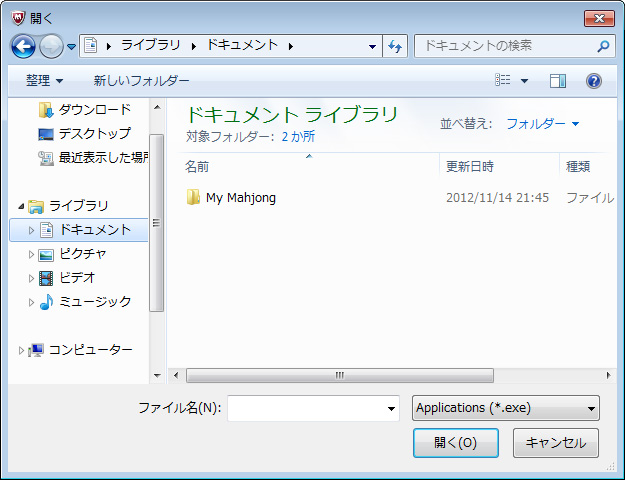
以下の順で選択し、一覧に「Maru-Jan」を追加して下さい。
「ドキュメント」を選択する。 →「My Mahjong」 を選択する。→「Maru-Jan」 を選択する。→「MaruJan」 を選択する。→「開く」 を選択する。
「保護者機能」を「有効」に設定変更している場合は、一覧から「ゲーム」「その他」を許可し、「オンラインスケジュール」を正しく設定して下さい。初期設定では「無効」です。
■マカフィー インターネットセキュリティ2016
(1) 画面右下からアイコン を選択し、設定画面を開きます。
を選択し、設定画面を開きます。
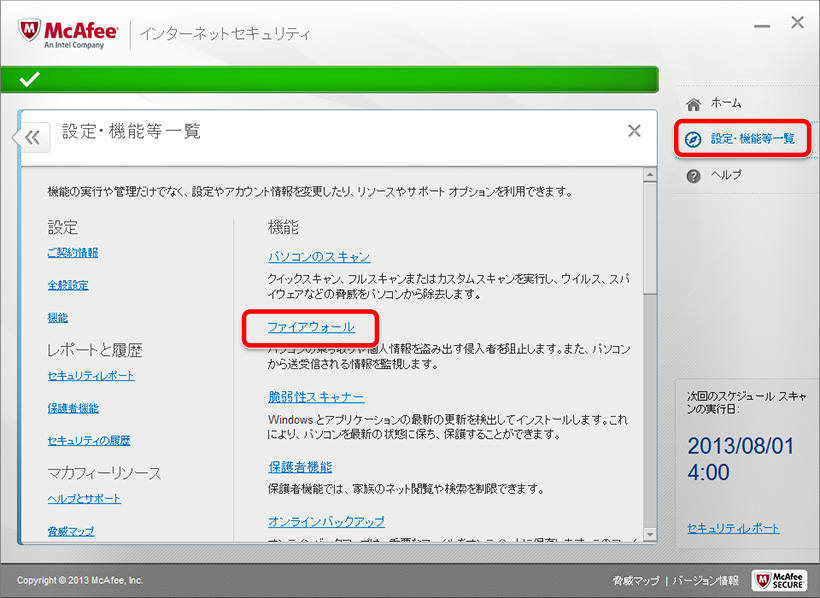
右上のメニューの「設定・機能等一覧」を選択し、一覧から「ファイアウォール」を選択して下さい。
(2) 「プログラムのインターネット接続」を選択して下さい。
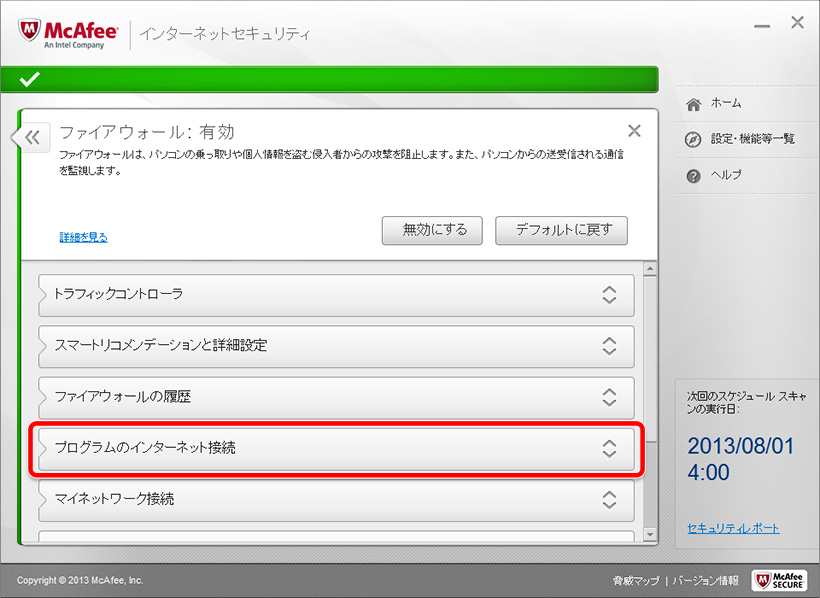
(3) 「プログラムのインターネット接続」の一覧から「Maru-Jan」を選択して下さい。
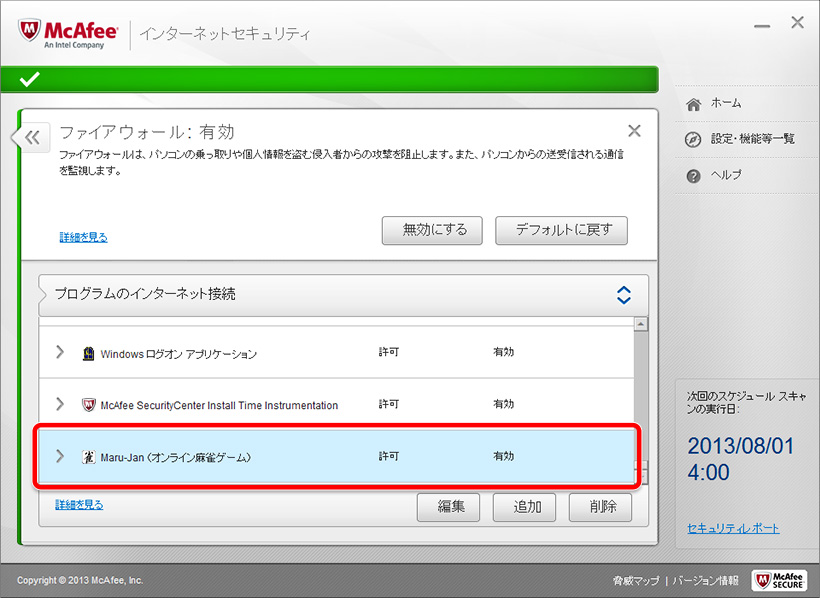
「編集」ボタンを押下し、「受信と送信」(下記画像参照)を選択して下さい。
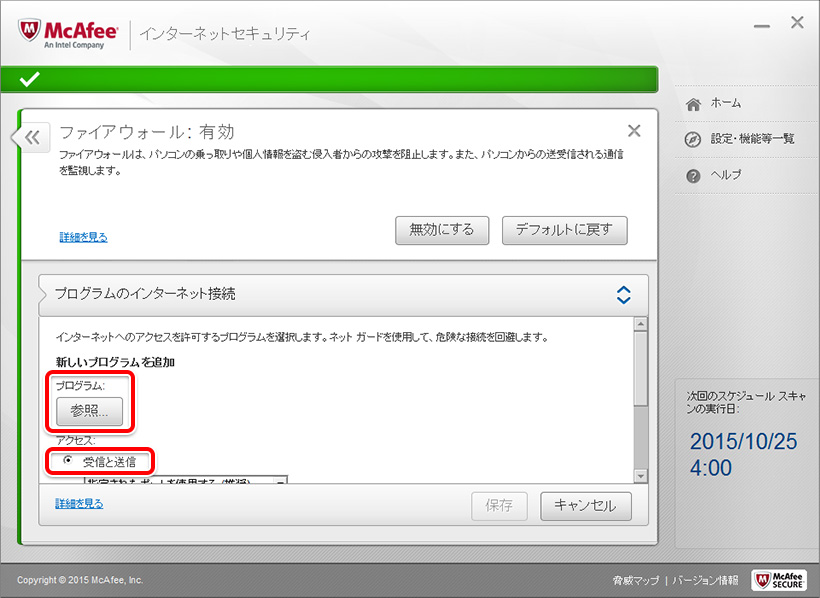
●一覧に「Maru-Jan」が無い場合、一覧の下の「追加」ボタン→「参照」ボタンを押下して下さい。
(上記2つの画像参照)
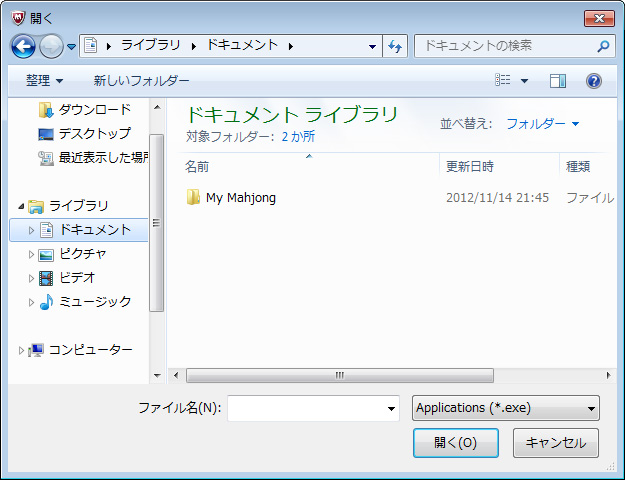
以下の順で選択し、一覧に「Maru-Jan」を追加して下さい。
「ドキュメント」を選択する。 (※Windows XPの場合は「マイ ドキュメント」)→「My Mahjong」 を選択する。→「Maru-Jan」 を選択する。→「MaruJan」 を選択する。→「開く」 を選択する。
「保護者機能」を「有効」に設定変更している場合は、一覧から「ゲーム」「その他」を許可し、「オンラインスケジュール」を正しく設定して下さい。初期設定では「無効」です。
■マカフィー インターネットセキュリティ2015
(1) 画面右下からアイコン を選択し、設定画面を開きます。
を選択し、設定画面を開きます。
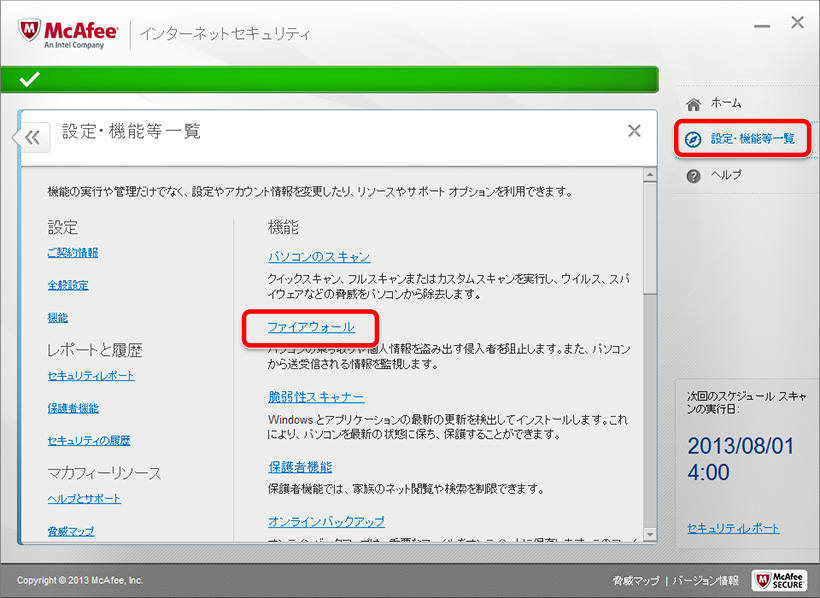
右上のメニューの「設定・機能等一覧」を選択し、一覧から「ファイアウォール」を選択して下さい。
(2) 「プログラムのインターネット接続」を選択して下さい。
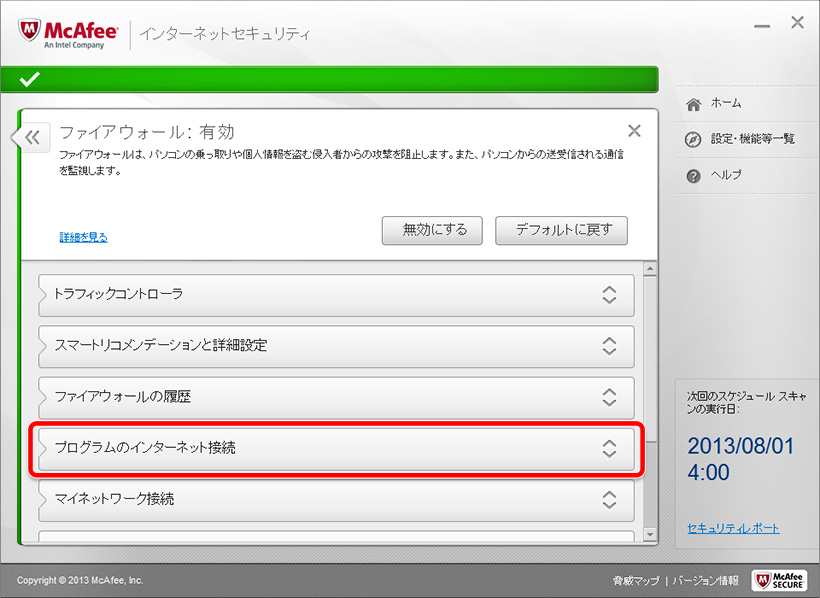
(3) 「プログラムのインターネット接続」の一覧から「Maru-Jan」を選択して下さい。
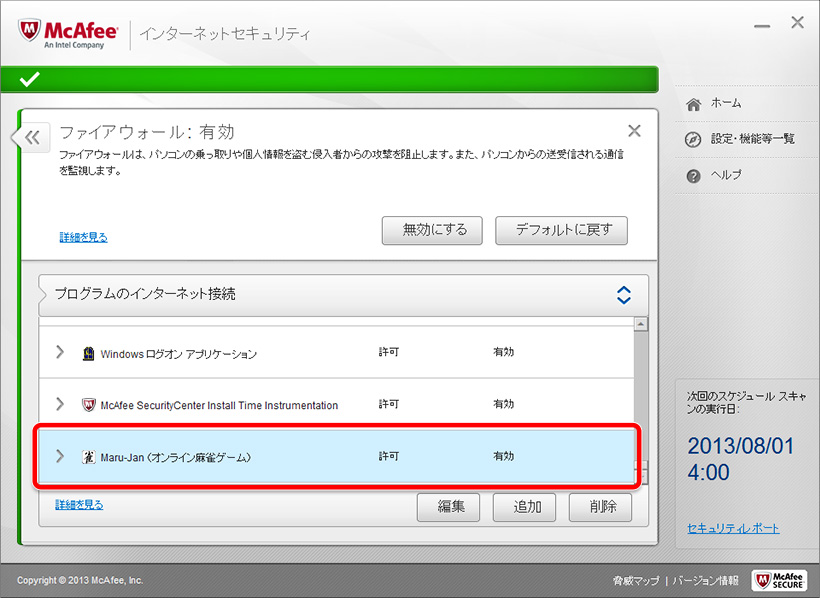
「編集」ボタンを押下し、「許可」(下記画像参照)を選択して下さい。
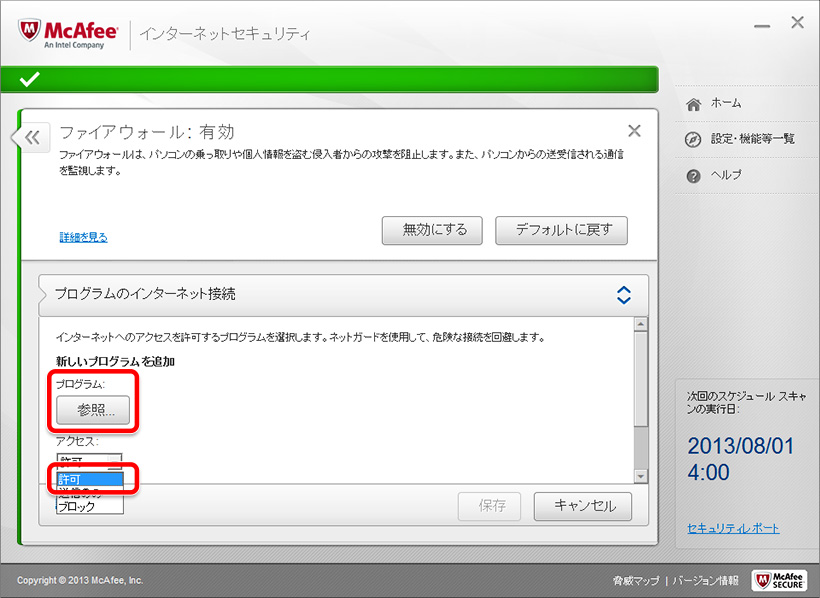
●一覧に「Maru-Jan」が無い場合、一覧の下の「追加」ボタン→「参照」ボタンを押下して下さい。
(上記2つの画像参照)
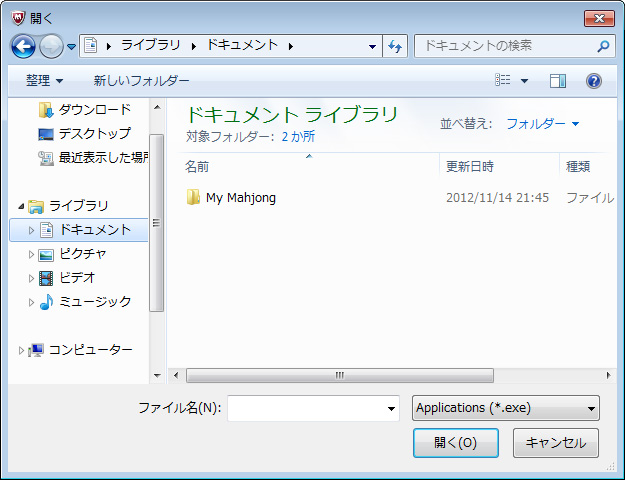
以下の順で選択し、一覧に「Maru-Jan」を追加して下さい。
「ドキュメント」を選択する。 (※Windows XPの場合は「マイ ドキュメント」)→「My Mahjong」 を選択する。→「Maru-Jan」 を選択する。→「MaruJan」 を選択する。→「開く」 を選択する。
「保護者機能」を「有効」に設定変更している場合は、一覧から「ゲーム」「その他」を許可し、「オンラインスケジュール」を正しく設定して下さい。初期設定では「無効」です。
■マカフィー インターネットセキュリティ2014
(1) 画面右下からアイコン を選択し、設定画面を開きます。
を選択し、設定画面を開きます。
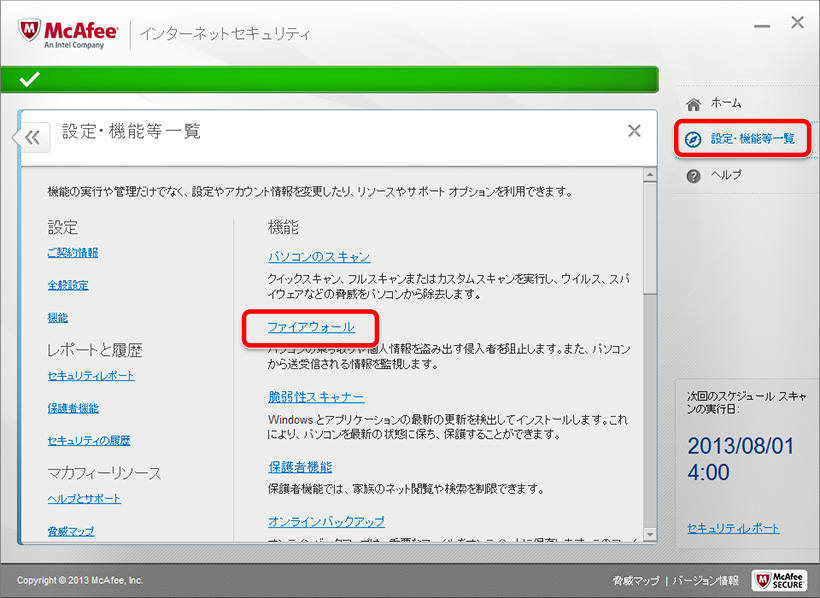
右上のメニューの「設定・機能等一覧」を選択し、一覧から「ファイアウォール」を選択して下さい。
(2) 「プログラムのインターネット接続」を選択して下さい。
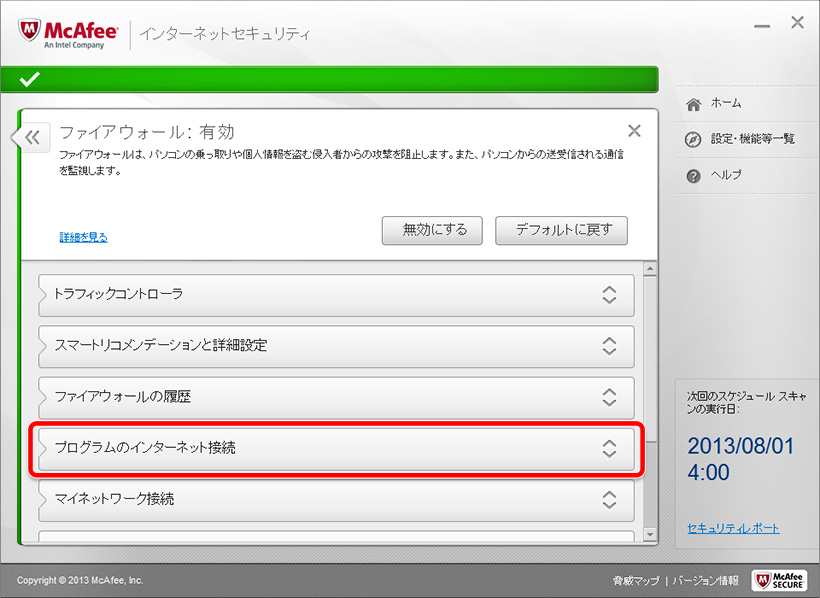
(3) 「プログラムのインターネット接続」の一覧から「Maru-Jan」を選択して下さい。
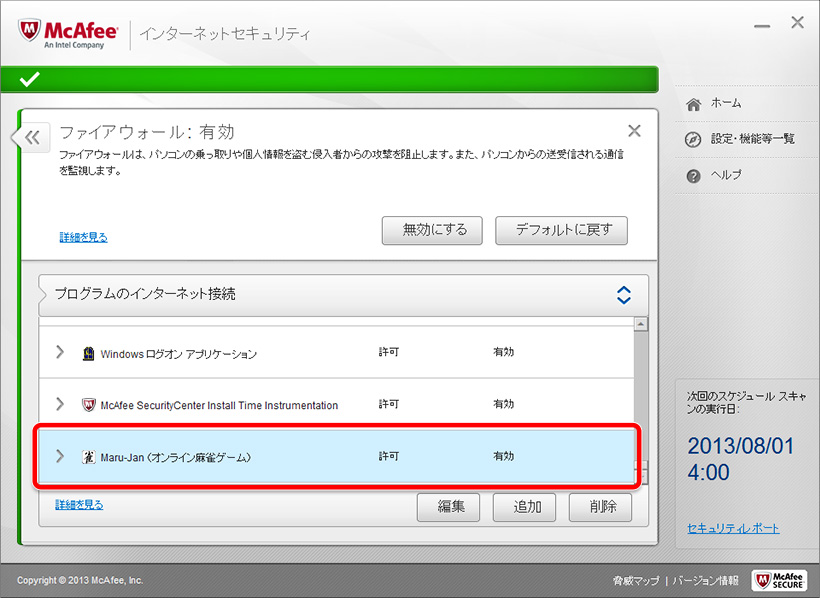
「編集」ボタンを押下し、「許可」(下記画像参照)を選択して下さい。
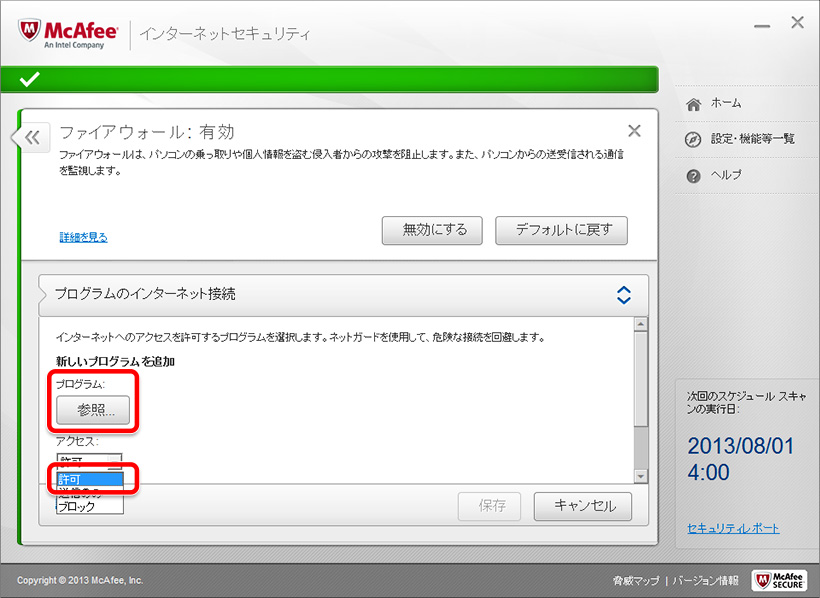
●一覧に「Maru-Jan」が無い場合、一覧の下の「追加」ボタン→「参照」ボタンを押下して下さい。
(上記2つの画像参照)
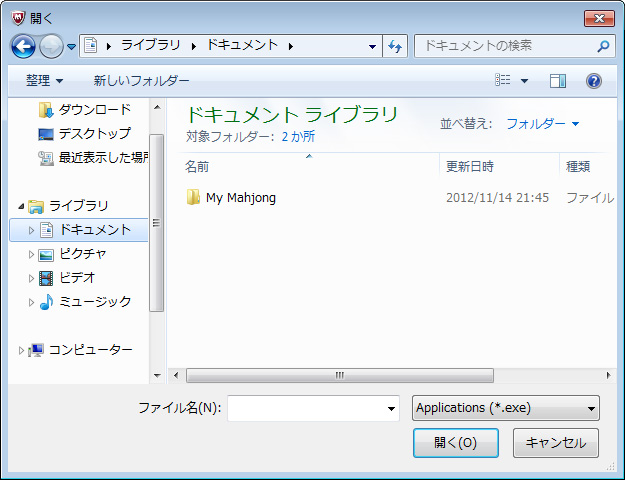
以下の順で選択し、一覧に「Maru-Jan」を追加して下さい。
「ドキュメント」を選択する。 (※Windows XPの場合は「マイ ドキュメント」)→「My Mahjong」 を選択する。→「Maru-Jan」 を選択する。→「MaruJan」 を選択する。→「開く」 を選択する。
「保護者機能」を「有効」に設定変更している場合は、一覧から「ゲーム」を許可し、「オンラインスケジュール」を正しく設定して下さい。初期設定では「無効」です。
■マカフィー インターネットセキュリティ2013
(1) 画面右下からアイコン を選択し、設定画面を開きます。
を選択し、設定画面を開きます。

右上のメニューの「設定・機能等一覧」を選択し、右側の一覧から「ファイアウォール」を選択して下さい。
(2) 「プログラムのインターネット接続」を選択して下さい。
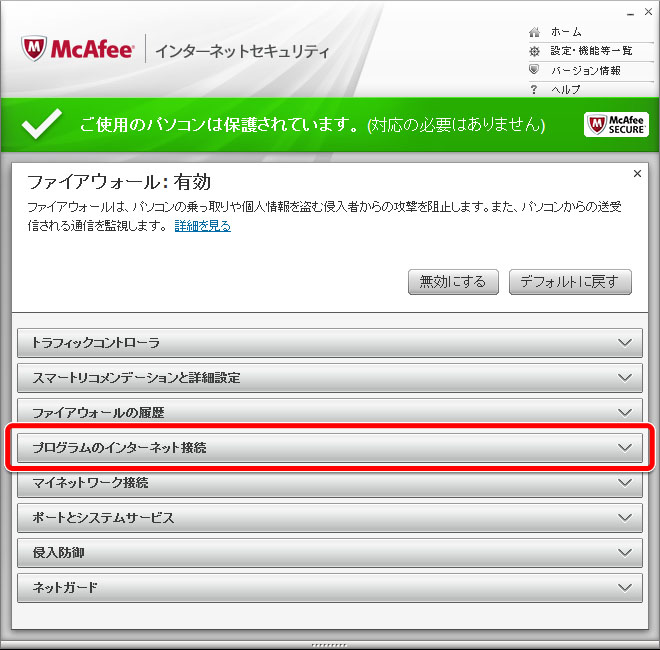
(3) 「プログラムのインターネット接続」の一覧から「Maru-Jan」を選択して下さい。
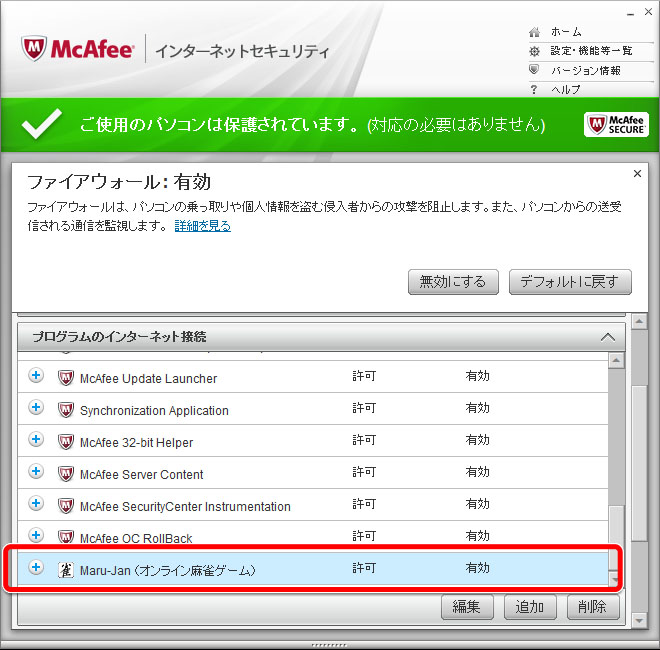
「編集」ボタンを押下し、「許可」(下記画像参照)を選択して下さい。
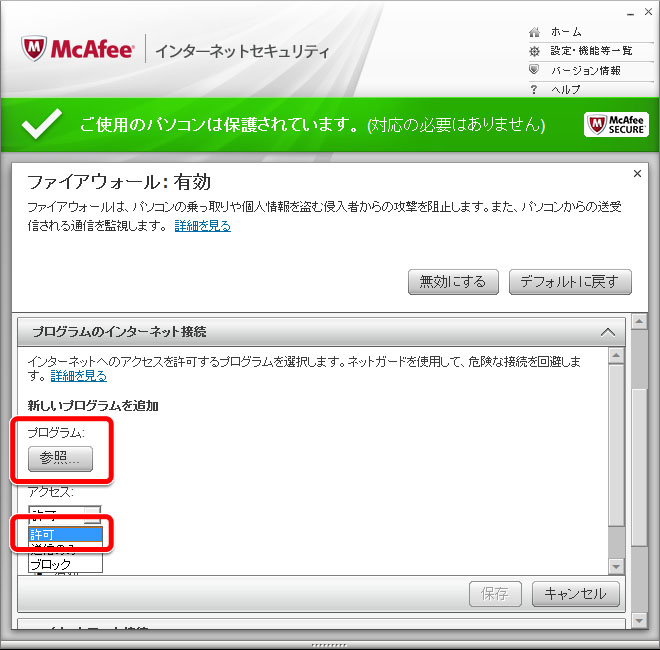
●一覧に「Maru-Jan」が無い場合、一覧の下の「追加」ボタン→「参照」ボタンを押下して下さい。
(上記2つの画像参照)
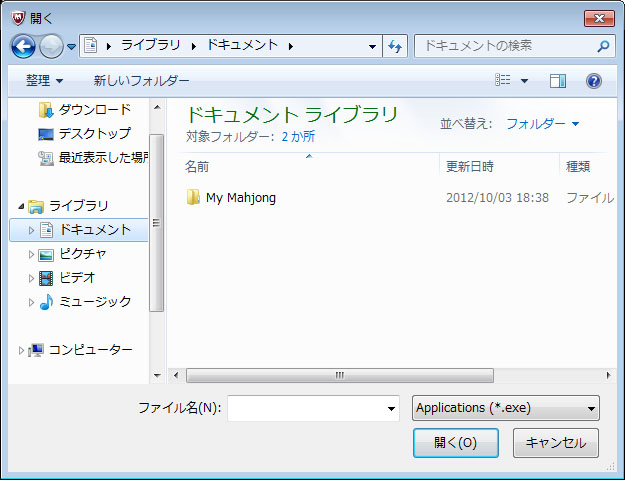
以下の順で選択し、一覧に「Maru-Jan」を追加して下さい。
「ドキュメント」を選択する。 (※Windows XPの場合は「マイ ドキュメント」)→「My Mahjong」 を選択する。→「Maru-Jan」 を選択する。→「MaruJan」 を選択する。→「開く」 を選択する。
「保護者機能」を「有効」に設定変更している場合は、一覧から「ゲーム」「その他」を許可し、「オンラインスケジュール」を正しく設定して下さい。初期設定では「無効」です。
■マカフィー インターネットセキュリティ2012
(1) 画面右下のアイコン を選択し、設定画面を開きます。
を選択し、設定画面を開きます。

右上のメニューの「設定・機能等一覧」を選択し、右側の一覧から「ファイアウォール」を選択して下さい。
(2) 「プログラムのインターネット接続」を選択して下さい。
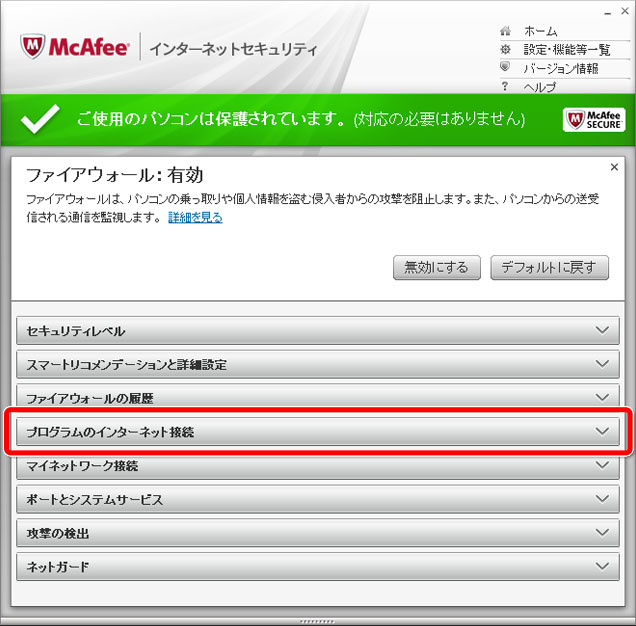
(3) 「プログラムのインターネット接続」の一覧から「Maru-Jan」を選択して下さい。
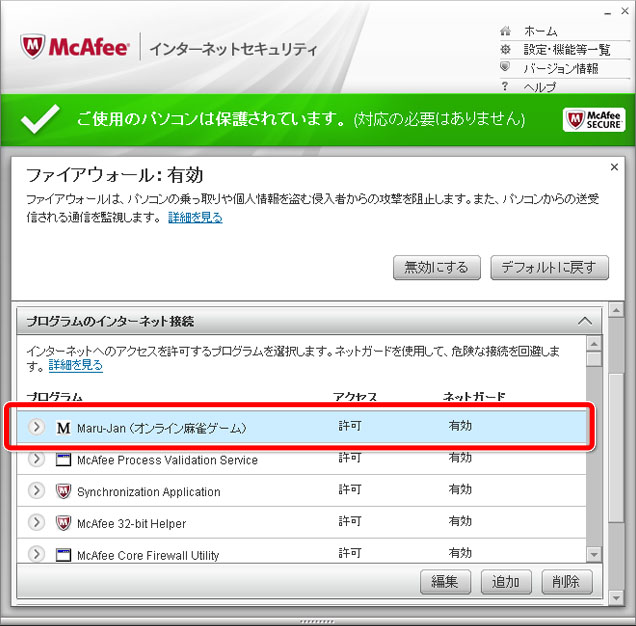
「編集」ボタンを押下し、「許可」(下記画像参照)を選択して下さい。
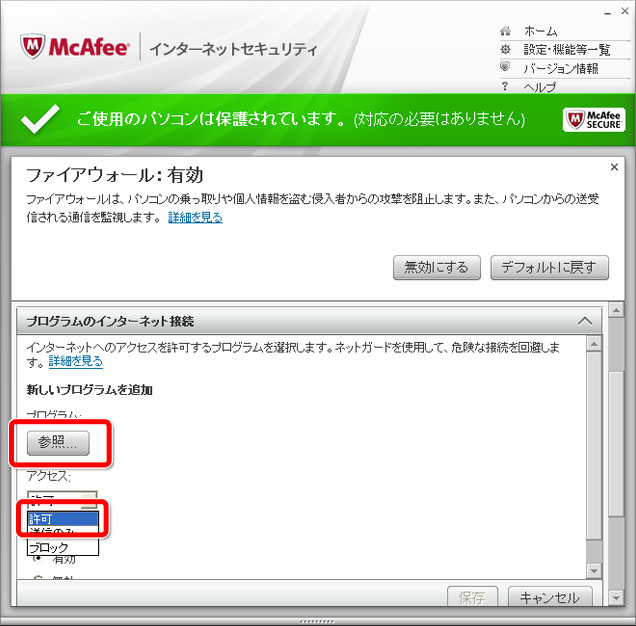
●一覧に「Maru-Jan」が無い場合、一覧の下の「追加」ボタン→「参照」ボタンを押下して下さい。
(上記2つの画像参照)

以下の順で選択し、一覧に「Maru-Jan」を追加して下さい。
「マイ ドキュメント」 を選択する。 (※Windows 7、またはWindows Vistaの場合は「ドキュメント」)→「My Mahjong」 を選択する。→「Maru-Jan」 を選択する。→「MaruJan」 を選択する。→「開く」 を選択する。
「保護者機能」を「有効」に設定変更している場合は、一覧から「ゲーム」「その他」を許可し、「オンラインスケジュール」を正しく設定して下さい。初期設定では「無効」です。
■マカフィー インターネットセキュリティ2011
(1) 画面右下のアイコン を選択し、設定画面を開きます。
を選択し、設定画面を開きます。
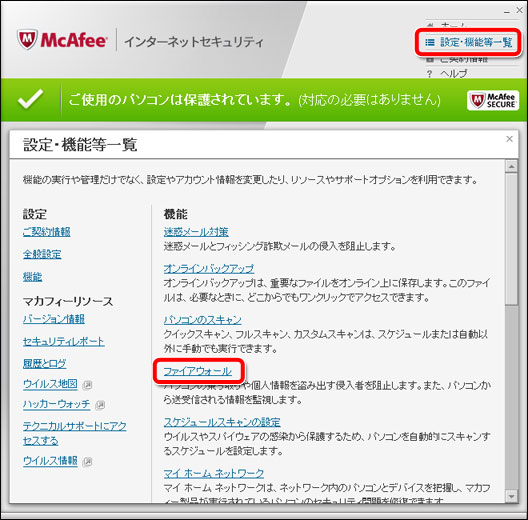
右上のメニューの「設定・機能等一覧」を選択し、右側の一覧から「ファイアウォール」を選択して下さい。
(2) 「プログラム許可機能」を選択して下さい。
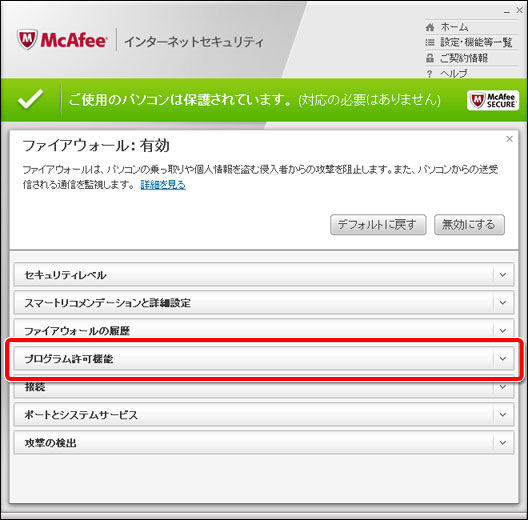
(3) 「プログラム許可機能」の一覧から「Maru-Jan」を選択して下さい。
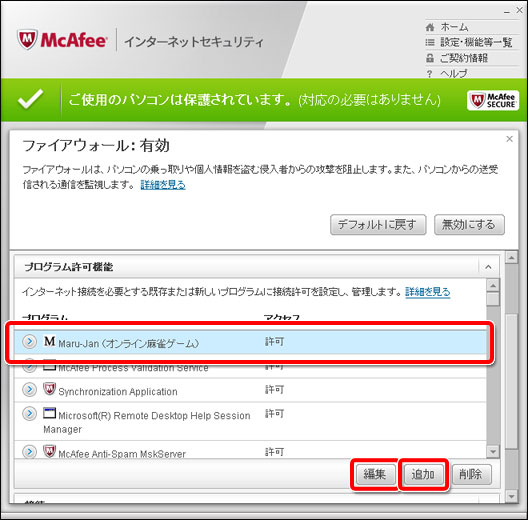
「編集」ボタンを押下し、「許可」(下記画像参照)を選択して下さい。
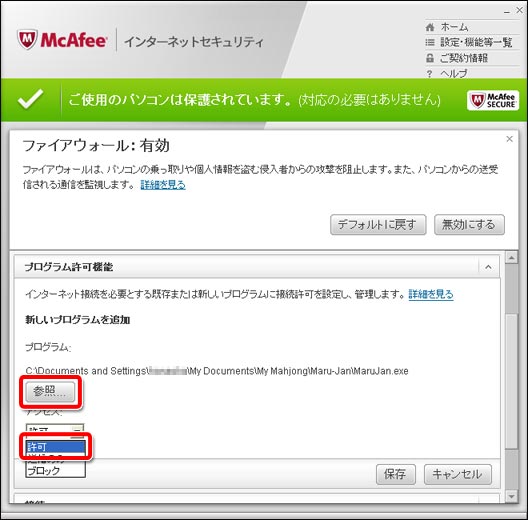
●一覧に「Maru-Jan」が無い場合、一覧の下の「追加」ボタン→「参照」ボタンを押下して下さい。
(上記2つの画像参照)

以下の順で選択し、一覧に「Maru-Jan」を追加して下さい。
「マイ ドキュメント」 を選択する。 (※Windows 7、またはWindows Vistaの場合は「ドキュメント」)→「My Mahjong」 を選択する。→「Maru-Jan」 を選択する。→「MaruJan」 を選択する。→「開く」 を選択する。
「保護者機能」を「有効」に設定変更している場合は、一覧から「ゲーム」を許可し、「ウェブ閲覧スケジュール」を正しく設定して下さい。初期設定では「無効」です。
■マカフィー インターネットセキュリティ2010
(1) 画面右下のアイコン を選択し、設定画面を開きます。
を選択し、設定画面を開きます。
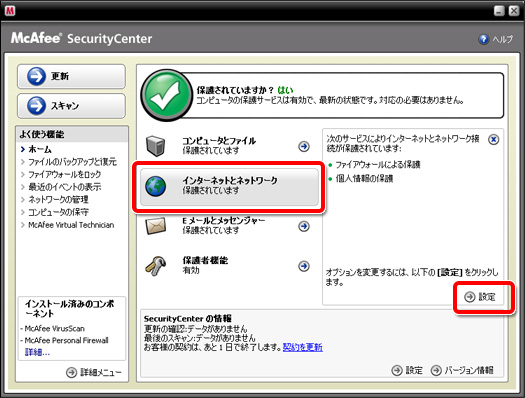
「インターネットとネットワーク」を選択し、「設定」を選択して下さい。
(2) 「ファイアウォールによる保護は有効です」を選択して下さい。
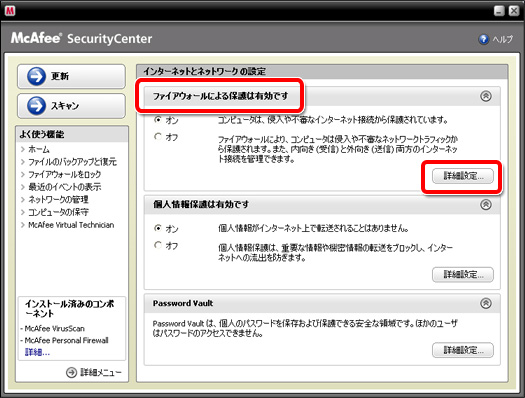
開いた部分から「詳細設定」ボタンを押下して下さい。
(3) 「プログラム許可機能」の一覧から「Maru-Jan」を選択して下さい。
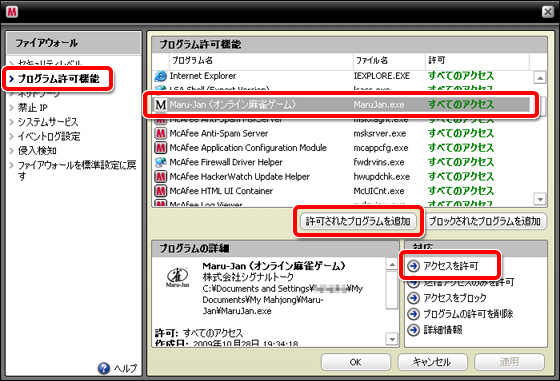
その後、右下のウインドウ内から「アクセスを許可」を選択して設定して下さい。
●一覧に「Maru-Jan」が無い場合、一覧の下の「許可されたプログラムを追加」ボタンを押下して下さい。
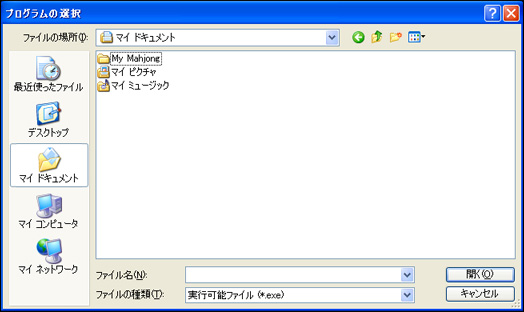
以下の順で選択し、一覧に「Maru-Jan」を追加して下さい。
「マイ ドキュメント」 を選択する。 (※Windows 7、またはWindows Vistaの場合は「ドキュメント」)→「My Mahjong」 を選択する。→「Maru-Jan」 を選択する。→「MaruJan」 を選択する。→「開く」 を選択する。














